
Tartalomjegyzék:
- Szerző John Day [email protected].
- Public 2024-01-30 09:43.
- Utoljára módosítva 2025-01-23 14:48.



Pár éve úgy döntöttem, hogy telepítek egy ültetett akváriumot. Lenyűgözött az akváriumok szépsége. Mindent megtettem, amit tennem kellett az akvárium felállítása során, de elhanyagoltam egy legfontosabb dolgot. A dolog a világítás volt. Néhány napig minden rendben volt, de aztán az algák mindenütt növekedni kezdtek a tartályban, és a növények nem jártak jól. Nehéz feladat mindent visszaállítani a normális kerékvágásba.
Most sok év után szeretném újra felállítani az akváriumot, különös tekintettel a világításra. Végeztem néhány kutatást az interneten, és megállapítottam, hogy a növényeknek napi 10-12 órán keresztül folyamatosan fénynek kell lenniük. Azt is megtudtam, hogy a növények jobban reagálnak a vörös és kék fényspektrumra.
A trükk az, hogy a lehető legszorosabban szimulálja a természetet az akvárium belsejében. Kézzel is be- vagy kikapcsolhattam volna a lámpákat, de miért ne automatizálhatnám. Ez csökkenti az emberi hibát. Tehát úgy döntöttem, hogy készítek egy LED -es világítási rendszert, amely automatikusan be- és kikapcsol Arduino segítségével. Ez következetessé teszi a világítási időszakot, amire a növényeknek szüksége van.
A tankom fedéllel lesz ellátva. Ezért úgy döntöttem, hogy a vezérlőpanelt a tartályon kívülre szerelem, mivel a nedvesség az elektronika legnagyobb ellensége.
Lássunk neki!
1. lépés: RTC - Valós idejű óra
A terv az, hogy be- és kikapcsolja a LED -eket egy adott napszakban. A LED -ek nem kapcsolnak be azonnal a teljes fényerőre, de ehelyett egy óra múlva eléri a nulla fényerőt a teljes fényerőre. Ez a napfelkeltét szimulálja. Ugyanez vonatkozik a LED -ek kikapcsolására is.
A pontos idő megadását a Real Time Clock vagy az RTC végzi. Az RTC használatának előnye milliszámmal () szemben az, hogy a pontos idő közvetlenül meghatározható. Ezenkívül az RTC modul saját akkumulátorral rendelkezik. Tehát még akkor sem veszik el az idő, ha az Arduino ki van kapcsolva vagy vissza van állítva. Így tökéletesen megfelel az alkalmazásunknak.
A modul, amelyet használni fogok, a DS3231 IIC valós idejű óra. I2C interfészt használ az Arduino -val való kommunikációhoz. Innen kaptam az enyémet.
Köszönet a Rinky-Dinky Electronics-nak a kemény munkáért. Töltse le a DS3231 könyvtárát innen
2. lépés: LED -ek és illesztőprogramok


Egy ültetett akvárium esetében az alapszabály 2 W gallononként. Az enyém 20 literes tartály, és két 10 wattos LED-et fogok használni. Tudom, hogy ez fele az ajánlott wattoknak, de a tartályom az ablakom mellett ül, rengeteg fény árad be rajta. Néhány hétig tesztelni fogom a beállítást, figyelemmel kísérem a növény növekedését, és szükség esetén további LED -eket adok hozzá.
Olyan LED -eket használok, amelyeket az Ebay -ről vettem, 6500K színhőmérsékleten, ami nagyszerű a növények növekedéséhez. A lista szerint az előremenő feszültségnek 9-11 V-nak kell lennie, és a maximális előre 900 mA-nek. Ennek megfelelően rendeltem a LED meghajtókat.
Miért használjon illesztőprogramokat?
Nem élünk tökéletes világban. Ezért a kimenet mindig kisebb lesz, mint a bemenet. Hol van tehát az elveszett erő? Hővé alakul. Ugyanez a helyzet a LED -ekkel. A félvezetők negatív hőmérséklet -együtthatóval (NTC) rendelkeznek, ami azt jelenti, hogy a hőmérséklet növekedésével az ellenállás csökken. A LED is félvezető. Ahogy a hőmérséklete növekszik, ellenállása csökkenni kezd, ami miatt a rajta áramló áram növekszik. Ez még tovább növeli a fűtést. Ez addig folytatódik, amíg a LED meg nem sérül. Ezért korlátoznunk kell az áramot, hogy ne emelkedjen egy meghatározott határ fölé. Ezt a munkát a LED -illesztőprogramok végzik
A tesztelés során azt tapasztaltam, hogy 11 V -nál a LED csak 350 mA -t vesz fel. Ez fura!
A LED -illesztőprogram beállítása
A meghajtó alapvetően olyan eszköz, amely állandó kimeneti feszültséget biztosít áramkorlátozó képességgel. A piacon különböző LED meghajtók állnak rendelkezésre, amelyek állandó áramot bocsátanak ki. Ha ugyanazt vásárolta, mint én, akkor 3 edényt tartalmaz a beállításhoz. Közülük csak kettővel foglalkozunk. Az első a feszültség beállítására szolgál, az utolsó pedig az áramkorlát beállítására szolgál. A beállításhoz kövesse az alábbi lépéseket:
- Csatlakoztassa a 12 V egyenáramú tápellátást az IN+ és IN- jelű tüskékhez. Kérjük, ellenőrizze a polaritást.
- Csatlakoztasson egy multimétert az OUT+ és OUT- jelű csapokhoz, és állítsa a multimétert feszültségleolvasásra.
- Forgassa el a feszültségszabályozó edényt, amíg a multiméter ki nem olvassa a LED névleges előremenő feszültségét. Az én esetemben 9-11V. Én a 10.7V -ot választottam. (Egy kicsit kevesebb nem árt.)
- Most állítsa a multimétert az aktuális olvasási módba. Az áram elkezd folyni rajta. Forgassa az árambeállító edényt, amíg a LED névleges árama el nem kezd áramlani.
- Ez az! Most csatlakoztathatja a LED -et.
Lépés: Készítse el a LED panelt



Amint korábban említettük, úgy döntöttem, hogy két 10 wattos LED -et és négy RGB LED -csíkot használok, amelyeket lefektettem. A csíkot piros és kék színekhez fogom használni. Alumínium keretet használtam (amelyet leggyakrabban ablak- és ajtókeretek készítésére használnak), majdnem az akváriumom hosszáig. Alumínium kerettel mentem, mivel hűtőbordaként szolgál a LED -ek számára. A hűtőbordák fontosak az ilyen nagy teljesítményű LED -eknél, mivel sok hőt vezetnek el. Ennek hiányában a LED -ek élettartama csökken. Mivel üreges a kettő között, az összes vezeték rejtve és biztonságban maradhat benne.
Az összes LED csatlakozást kiterjesztettem a 6 kapocscsatlakozóra a képen látható módon. Így könnyen csatlakoztatható a panel a vezérlőhöz, amelyet a következőkben készítünk.
4. lépés: A vezérlő elkészítése



A fő cél a LED -ek be- és kikapcsolása a felhasználó által beállított időnek megfelelően. A vezérlő agya egy Arduino Nano. Miért csak a világítást kell szabályozni? Mivel volt néhány relém lefektetve, szükség esetén be- vagy kikapcsolom néhány készüléket, például a szűrőt, légszivattyút, fűtőtestet stb. Hozzáadtam egy 12V DC számítógépes ventilátort, hogy biztosítsa a szellőzést.
Kapcsolóval lehet választani a kézi és az automatikus üzemmód között. Abban az esetben, ha éjszaka a LED -ek kikapcsolása után kell hozzáférnünk a haltartályhoz, a kapcsolót kézi helyzetbe lehet állítani, majd a LED -ek fényerejét pot segítségével lehet szabályozni.
A relék és a ventilátor vezérlésére ULN2803 Darlington tranzisztor tömb IC -t használtam. Ezt az IC -t közismerten relé meghajtóként ismerik.
Az összeállítás vázlatát itt csatoltuk. Egyedi NYÁK -val szép és professzionális megjelenés lesz.
Úgy döntöttem, hogy a kapcsolószekrény dobozát használom a vezérlő házaként, mivel előre fúrt lyukak vannak a szereléshez és fedőlap. Mindegyik nyílásba ragasztottam egy anyát valamilyen epoxi ragasztóval. Ugyanezt tettem az ellenkező oldalon is. Ez biztosítja, hogy a NYÁK -ot biztonságosan rögzítsék a csavarok. Kis nyílásokat készítettem a doboz alján, amint az a képen látható a tápkábelhez és a LED panelhez vezető vezetékekhez.
5. lépés: Ideje néhány kódot
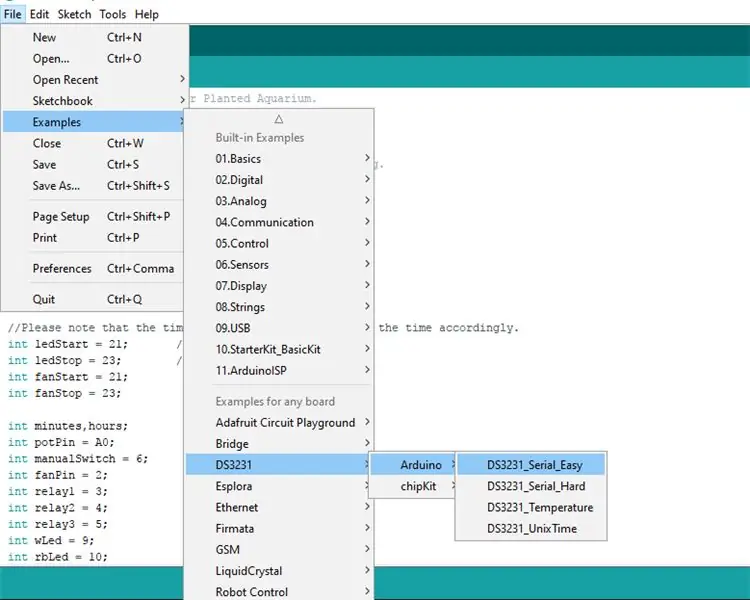
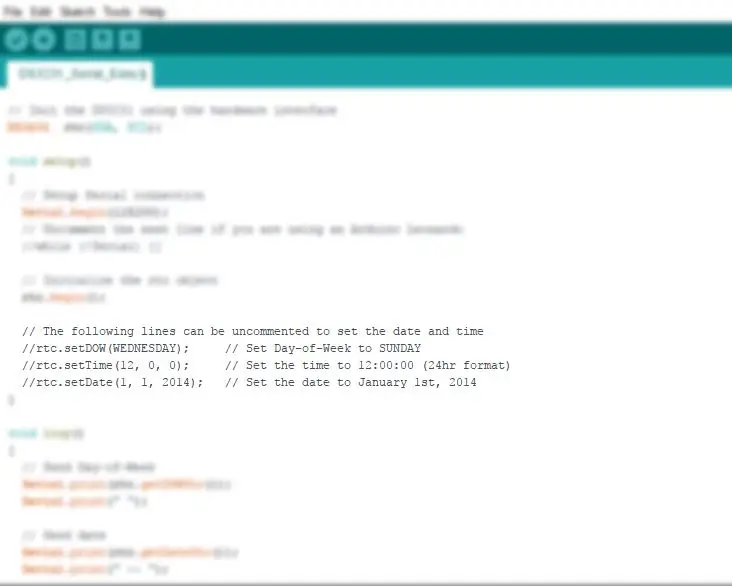
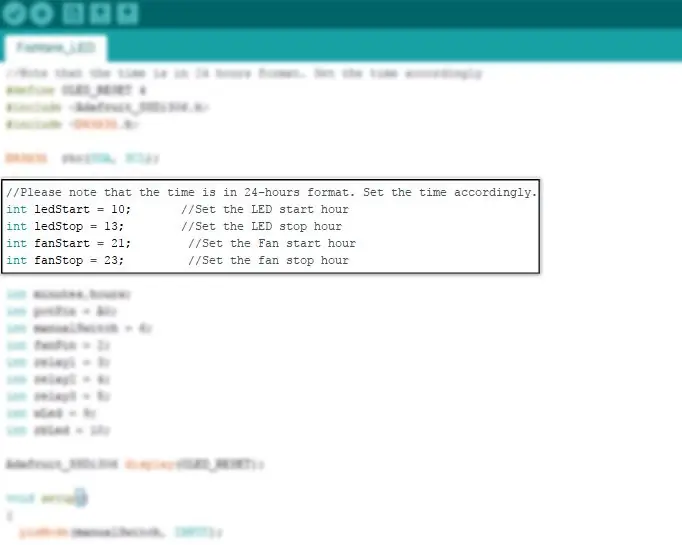
A vezérlőkártya elkészítése után itt az ideje, hogy működjön! Töltse le a csatolt vázlatot, és nyissa meg az Arduino IDE -ben. Töltse le és telepítse a DS3231 könyvtárat, amely itt található.
Az RTC beállítása
- Helyezzen be egy 2032 típusú gombelemet.
- Nyissa meg a DS3231_Serial_Easy -t a példákból az ábrán látható módon.
- Szüntesse meg a 3 sor megjegyzését, és írja be az időt és a dátumot a képen látható módon.
- Töltse fel a vázlatot az Arduino -ba, és nyissa meg a soros monitort. Állítsa az átviteli sebességet 115200 -ra. Látnia kell az 1 másodpercenként frissülő időt.
- Most húzza ki az Arduino csatlakozóját, és néhány másodperc múlva csatlakoztassa újra. Nézd meg a soros monitort. Meg kell mutatnia a valós idejét.
Kész! Az RTC fel van állítva. Ezt a lépést csak egyszer kell elvégezni a dátum és az idő beállításához.
A feltöltés előtt
- Állítsa be a LED -ek kezdési idejét.
- Állítsa be a LED -ek leállítási idejét.
- Állítsa be a ventilátor indulási idejét.
- Állítsa be a ventilátor leállítási idejét.
Megjegyzés: Az idő 24 órás formátumban van megadva. Ennek megfelelően állítsa be az időt
Mint korábban említettük, a LED -ek nem kapcsolnak be teljes fényerőre. Például, ha a LED kezdési idejét 10:00 órára állítja be, akkor a LED -ek lassan bekapcsolnak és eléri teljes fényerejét 11:00 óráig, és állandó marad a leállási idő eléréséig. Ez a napkelte és napnyugta szimulálására szolgál. A piros és kék LED -ek folyamatosan világítanak. Teljesen bekapcsolva maradnak egész idő alatt.
Ennyit kell beállítania. Töltse fel a kódot az Arduino -ba. Most már nem kell emlékeznie arra, hogy be- és kikapcsolja az akvárium lámpáit!
Nem tudok néhány felvételt készíteni a tényleges haltartályból, amelybe fel kell szerelni, mivel még nem állítottam be. Frissítem az oktathatót, amint mindent beállítok!
Remélem tetszett az építkezés. Készítsd el magad és érezd jól magad! Mindig van hova fejlődni és sokat kell tanulni. Készítsen saját ötleteket.
Hosszú évek után újra kezdem az ültetett akváriumokkal. Nem vagyok szakértő ezen a területen. Nyugodtan írjon megjegyzést a konstrukcióval kapcsolatban. Köszönöm, hogy kitartottál a végéig.
Ajánlott:
Automatizált EKG: Erősítés és szűrőszimulációk az LTspice használatával: 5 lépés

Automatizált EKG: erősítés és szűrőszimulációk az LTspice használatával: Ez a kép az utolsó készüléken, amelyet fel fog építeni, és egy nagyon mélyreható megbeszélés az egyes részekről. Is leírja az egyes szakaszok számításait. A kép ennek az eszköznek a blokkdiagramját mutatja. Módszerek és anyagok: Ennek a pr
Digitális óra mikrokontroller használatával (AT89S52 RTC áramkör nélkül): 4 lépés (képekkel)

Digitális óra mikrokontroller használatával (AT89S52 RTC áramkör nélkül): Leírjuk az órát … "Az óra olyan eszköz, amely számolja és mutatja az időt (relatív)"! . MEGJEGYZÉS: 2-3 percet vesz igénybe az olvasás, kérjük, olvassa el az egész projektet, különben nem fogom
Automatizált Dino játék az Arduino használatával: 4 lépés

Automatizált Dino játék Arduino használatával: Szóval hé srác üdvözöljük a cikk új cikkében, és elkészítünk egy automatizált Dino játékot az Arduino segítségével. Ezt az automatizált Dino játékot nagyon könnyű elkészíteni. Néhány lépésben otthon is elkészítheti ezt a dino játékot, amikor néztem Tik-Tok néhány napja, megyek
A DS3231 RTC (valós idejű óra) pontos beállítása, gyors és automatizált Java használatával (+-1 másodperc): 3 lépés

A DS3231 RTC (valós idejű óra) pontos, gyors és automatikus beállítása Java használatával (+-1 másodperc): Ez az utasítás megmutatja, hogyan kell beállítani az időt egy DS3231 valós idejű órán egy Arduino és egy kis Java-alkalmazás segítségével, amely az Arduino soros kapcsolata. A program alapvető logikája: 1. Az Arduino soros kérést küld
Automatizált vonat visszafordító hurok az Arduino használatával: 10 lépés (képekkel)

Automatizált vonatfordító hurok az Arduino használatával: A hátrameneti hurkok készítése segíthet a vonatok elrendezésében a vonatok irányának megváltoztatásában, ami nem lehetséges a lemezjátszókkal. Ily módon egysávos elrendezéseket hozhat létre, mindkét végén fordított hurokkal, hogy szünetek és közbeiktatások nélkül közlekedjenek a vonatok
